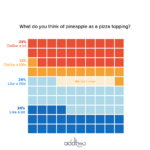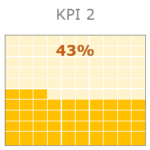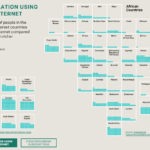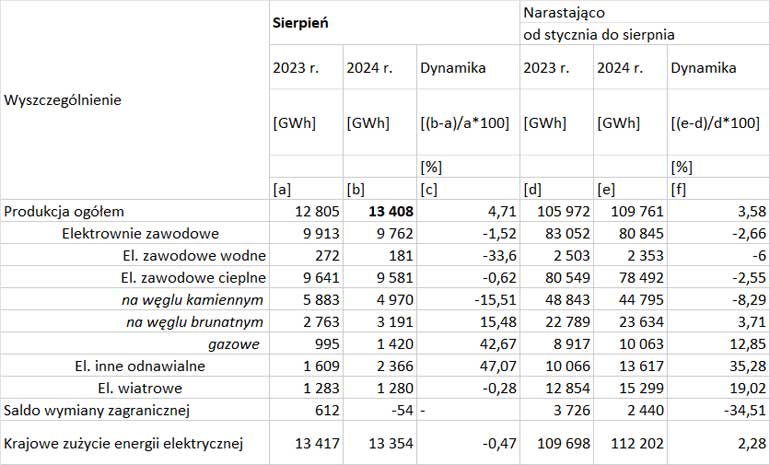Czy w Excelu można tworzyć tylko proste wykresy słupkowe albo kołowe? Czy można popuścić wodze fantazji i pokazać dane na ciekawszych niestandardowych wizualizacjach? Dzisiaj dowiesz się w jaki sposób w najpopularniejszym arkuszu kalkulacyjnym zrobić wykres waflowy.
Niestandardowe wizualizacje Excela
Każdego dnia w pracy oglądasz niezliczoną ilość wykresów i wizualizacji. Większość z nich to te same, dobrze znane słupki i kołowe diagramy. Excel, choć często niedoceniany, kryje w sobie znacznie więcej możliwości wizualizacji danych, niż mogłoby się wydawać na pierwszy rzut oka. Wyjście poza standardowe szablony może nie tylko sprawić, że nasze dane będą prezentować się bardziej profesjonalnie, ale przede wszystkim pomogą skuteczniej przekazać zawarte w nich informacje.
W tym artykule pokażę Ci w jaki sposób w kilku krokach stworzyć wykres waflowy, który z pewnością zaskoczy Twoich odbiorców. Zobaczysz, że nawet w Excelu możesz stworzyć zachwycające i niestandardowe wizualizacje, które odmienią sposób, w jaki prezentujesz dane. Wystarczy odrobina wprawy, kilka podstawowych funkcji i formatów i dane. Ale zacznijmy od tego…
Czym jest wykres waflowy
Wykres waflowy (ang. waffle chart) to dość nieszablonowa forma wizualizacji danych, która przypomina wyglądem kwadratową tabliczkę czekolady lub wafla. Każdy kwadracik reprezentuje określoną wartość procentową całości. Ten typ wykresu sprawdza się szczególnie dobrze w prezentowaniu części składowych całości lub postępu w realizacji celów. Pojedyncze pole reprezentuje na przykład 1% lub 5% całości, co czyni go bardziej precyzyjnym i czytelnym niż tradycyjny wykres kołowy.
W przeciwieństwie do klasycznych wykresów kołowych czy słupkowych, wykres waflowy pozwala odbiorcy na szybkie i intuicyjne zliczenie poszczególnych jednostek. W efekcie dane na wykresie są łatwiejsze do zapamiętania i zrozumienia – a to przecież w wizualizacji danych chodzi 😉.
Gdzie możemy spotkać wykresy waflowe? Są wykorzystywane np. w komunikacji marketingowej, raportowaniu postępów projektu czy wizualizacji danych demograficznych – ogólnie wszędzie tam, gdzie precyzja i przejrzystość prezentacji mają kluczowe znaczenie. Co więcej, wykres waflowy może być dostosowany wizualnie poprzez użycie różnych kolorów, ikon czy symboli zamiast prostych kwadratów, co pozwala na stworzenie bardziej angażującej i przykuwającej uwagę prezentacji danych.
A w jaki sposób samodzielnie stworzyć świetnie wyglądający wykres waflowy w Excelu?
Krok 1: Dane
Zaczynamy od paliwa do naszego wykresu – czyli od danych. Porównanie do paliwa tym razem jest dość trafione, bo na wykresie waflowym pokażę dane dotyczące produkcji energii elektrycznej w Polsce w 2024 roku. Takie dane można znaleźć m.in. na portalu Rynek Elektryczny – a dokładny link do danych, które wykorzystałem jest TUTAJ.
Z grubsza dane na stronie wyglądają tak jak poniżej:
No i przyznasz, że ciężko się to czyta i jeszcze ciężej analizuje i wyciąga jakiekolwiek wnioski. Co prawda autorzy artykułu próbowali przedstawić dane w formie wykresu, ale ich wybór padł oczywiście na niezbyt szczęśliwy wykres kołowy (efekt możesz obejrzeć na wspomnianym portalu).
W pierwszej kolejności przenoszę dane do czystego Excela. Ale nie wszystkie dane… Wybieram tylko te, które są dla mnie znaczące i które będę później umieszczał na wykresie. Czyli mniej więcej takie:
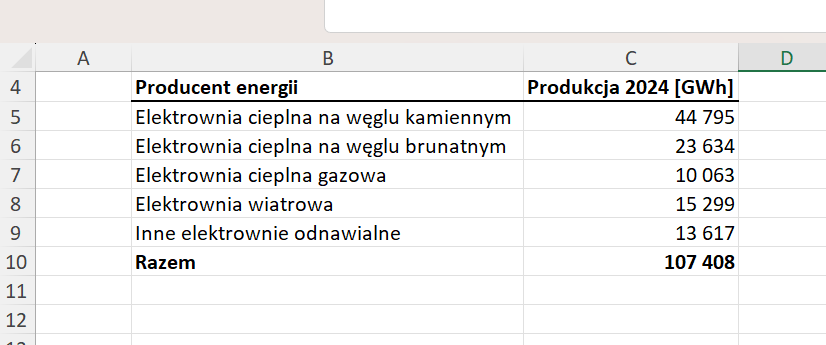
Uprzedzając pytania – tak przepisałem ręcznie dane z tabelki na stronie, bo tabelka była w formie obrazka. I tak – suma nie zgadza się z tym co w tabelce jest “Produkcją ogółem”. Nie będę pokazywać “salda wymiany zagranicznej” – taki przywilej osoby przygotowującej dane 😉 Ale, żeby informacja była pełna – wspomnę o tym na wykresie.
Ok mamy gotowe dane, więc przed nami kolejny krok…
Krok 2: Wyznaczenie wartości udziałów
Otwieram nowy arkusz Excela i teraz troszkę podziałamy na naszych surowych danych. Wklejam od razu efekt – za chwilę opiszę, co się stało. Będę używał oznaczeń kolumn, tak jak na obrazku:
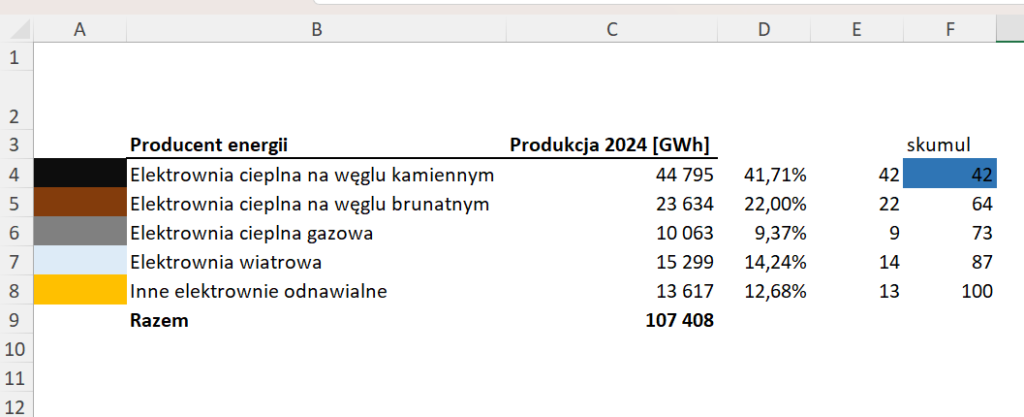
Ok, po pierwsze – wyznaczam procentowy udział każdej z kategorii w danych (kolumna D). Procenty liczę w odniesieniu do sumy z wiersza 9 (np. dla elektrowni cieplnych na węglu kamiennym – udział = 44.795 / 107.408 = 41,71% itd.).
Następnie wartości w procentach przenoszę na liczby naturalne (kolumna E). Np. dla pierwszej pozycji używam funkcji:
=ZAOKR(D4*100;0)
Pierwszy argument funkcji ZAOKR wskazuje co zaokrąglamy, a drugi z jaką precyzją (ile miejsc po przecinku).
Ostatnim działaniem w tym kroku jest wyliczenie skumulowanej wartości udziałów (kolumna F). O co chodzi? Dla każdej kategorii skumulowana wartość udziałów to suma udziałów kategorii występujących do tej pory. Przykład: skumulowana wartość udziałów dla kategorii elektrownia cieplna gazowa to suma udziałów elektrowni cieplnej na węglu brunatnym, elektrowni cieplnej na węglu kamiennym oraz elektrowni cieplnej gazowej – czyli 42 + 22 + 9 = 73).
Krok 3: Szablon dla wykresu waflowego
Nasz wykres waflowy potrzebuje nadania mu odpowiedniego kształtu. Skoro dane będą wyglądać dobrze z dokładnością do 1% (większa precyzja nie wnosi nic wartościowego do danych), to wystarczy nam, żeby każdy element wafla odzwierciedlał 1% udziałów.
Jednym słowem tworzymy tabelkę 10 na 10 i numerujemy po kolei wszystkie pola. Można to zrobić ręcznie, można przeciągać wartości, można pisać formuły – jak Ci łatwiej 😉 Ogólnie potrzebujemy skończyć z czymś takim:
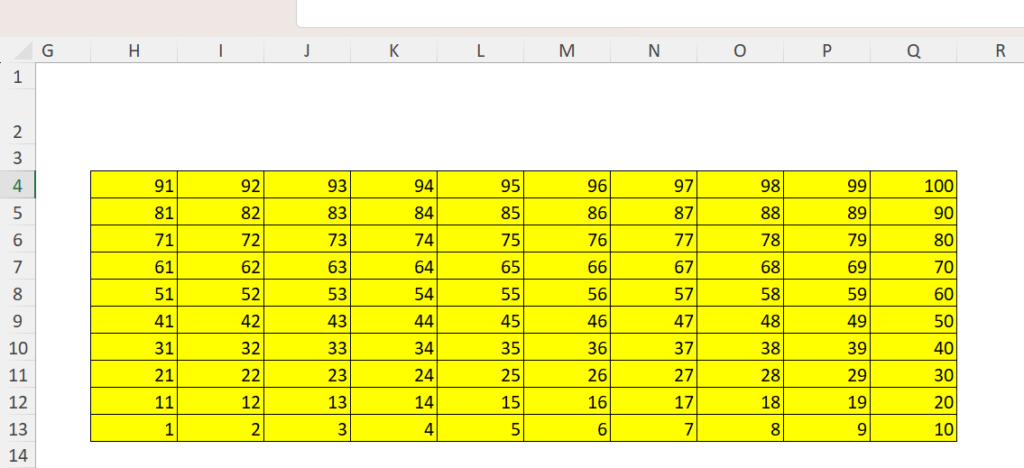
Ja dodatkowo pokolorowałem ten obszar na żółto, ale nie musisz tego robić – wszystko to co robiliśmy w kroku 2 i 3 na koniec i tak ukryjemy 😉
Mała przerwa na reklamę 😉 Jeśli jeszcze nie jesteś na liście odbiorców mojego newslettera to tutaj masz szansę na zapis:
Krok 4: Trochę formuł – automatyzacja
Teraz najciekawsza część całego procesu tworzenia wykresu waflowego. Oczywiście moglibyśmy ręcznie pokolorować kwadraciki z tabelki powyżej – 42 na czarno, 22 na brązowo itd. Chcemy być jednak maksymalnie elastyczni – no bo gdy dostaniemy aktualizację danych, to będziemy znowu ręcznie malować? Nie idźmy w tym kierunku 😉 Tam gdzie jest to możliwe, dodamy automatyzację.
To na jaki kolor pomalujemy każdy z kwadracików będzie się… wyliczać samo. Zacznijmy i zaraz załapiesz o co chodzi.
Mamy 5 kategorii danych. Przyjmijmy więc, że ponumerujemy je od 1 do 5 – elektrownie na węglu kamiennym to 1, na brunatny to 2 itd. Numer kwadracika z “żółtej tabelki” z kroku 3 powinien pokazywać w jakim skumulowanym przedziale udziałów jesteśmy (krok 2, kolumna F).
Na przykład: wartość 32 jest mniejsza niż 42 (pierwszy koniec skumulowanej kategorii) – dostanie oznaczenie “1”, wartość 71 jest większa niż 42, większa niż 64, ale mniejsza niż 73 – dostanie oznaczenie “3” (jak elektrownia cieplna gazowa) itd.
Dokładny zapis w Excelu będzie wyglądać tak.
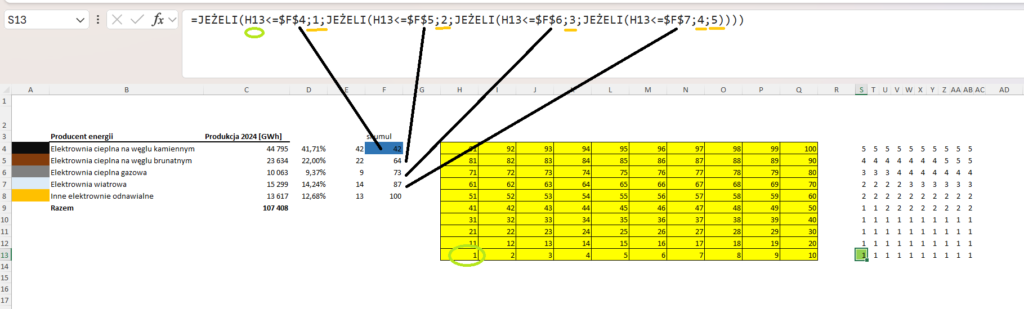
Ustawiamy się w komórce S13 i wartość w niej pokaże nam do jakiej kategorii powinien być przypisany kwadracik. W tym przypadku mamy formułę:
=JEŻELI(H13<=$F$4;1;JEŻELI(H13<=$F$5;2;JEŻELI(H13<=$F$6;3;JEŻELI(H13<=$F$7;4;5))))
A przekładając to na “nasze”:
- Jeśli wartość w komórce H13 (z “żółtej tabelki”) jest mniejsza lub równa niż koniec skumulowanych wartości pierwszej kategorii (F4), to przypisz “1”
- Jeśli wartość w komórce H13 (z “żółtej tabelki”) jest większa niż koniec pierwszej kategorii (F4) ale mniejsza lub równa niż koniec skumulowanych wartości drugiej kategorii (F5), to przypisz “2”
- itd. aż do wyczerpania wszystkich 5 kategorii.
Dla lepszego zrozumienia tej formuły na poprzednim obrazku starałem się ją “rozrysować” graficznie 😉
Podobnie robimy dla wszystkich 100 komórek, które utworzą nam wykres waflowy w obszarze S4:AB13. Możemy przeciągać formułę, bo wartości graniczne skumulowane są zablokowane (symbole $ w nazwach komórek).
Efekt końcowy powinien wyglądać tak:
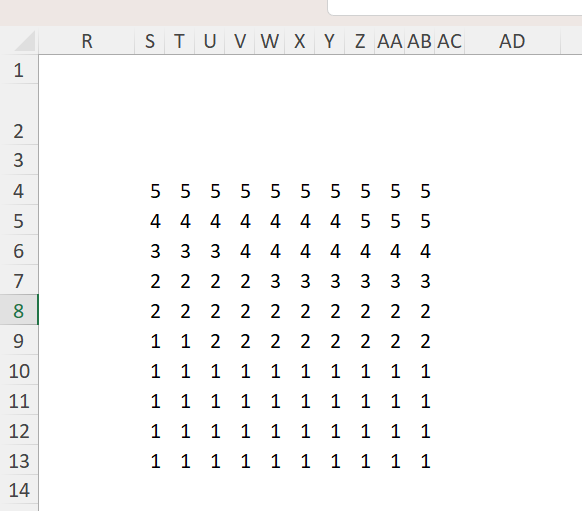
Krok 5: Zróbmy z tego wykres waflowy
No właśnie – zróbmy wykres z tej tablicy liczb.
Po pierwsze – ustawiamy jednakową szerokość kolumn S:AB – u mnie jest to 30 pikseli. I jednakową wysokość wierszy 4:13 – również 30 pikseli – zależy nam na kwadracikach.
Po drugie – zaznaczamy naszą tablicę i przechodzimy do karty Style >> Formatowanie warunkowe >> Zarządzaj regułami:
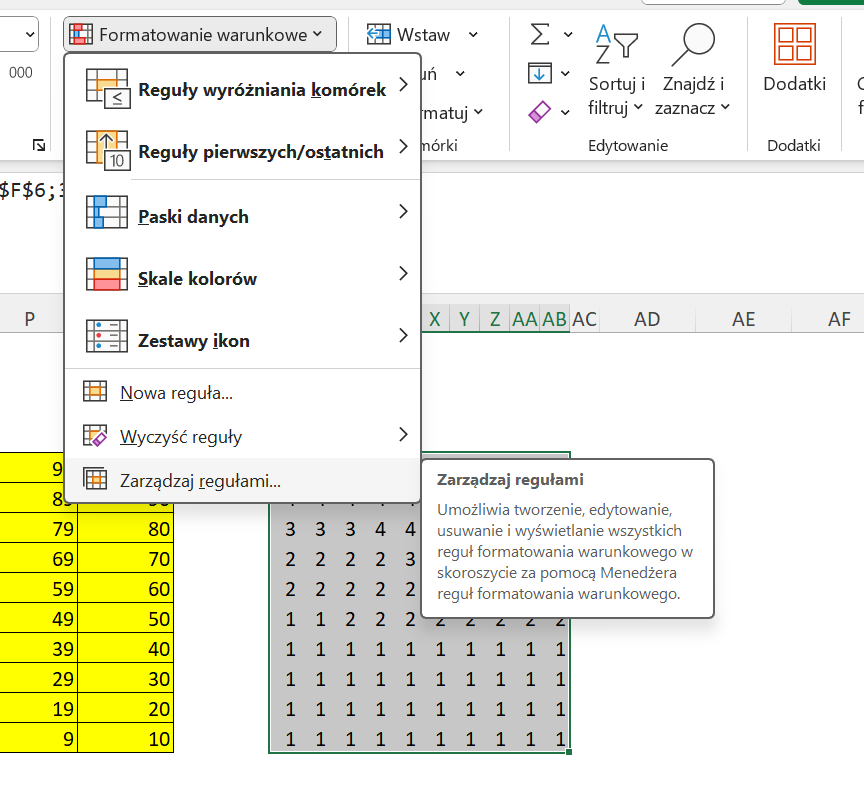 W nowym menu będziemy chcieli ustawić formatowanie (np. kolor komórki) w zależności od jej wartości. Pokolorujemy każdą z kategorii danych na inny kolor. Ja zastosuję kolory, które w kroku 2 było widać w kolumnie A.
W nowym menu będziemy chcieli ustawić formatowanie (np. kolor komórki) w zależności od jej wartości. Pokolorujemy każdą z kategorii danych na inny kolor. Ja zastosuję kolory, które w kroku 2 było widać w kolumnie A.
Klikamy Nowa reguła >> Formatuj tylko komórki zawierające >> Wartość komórki >> równa >> i tutaj wpisujemy 1 jak oznaczenie naszej pierwszej kategorii, a następnie Formatuj, żeby określić jaki kolor ma mieć komórka.

Robimy tak z każdą kolejną kategorią nadając kolor jaki ma się pojawić dla niej. Na koniec tego etapu nasza tabelka wygląda tak:
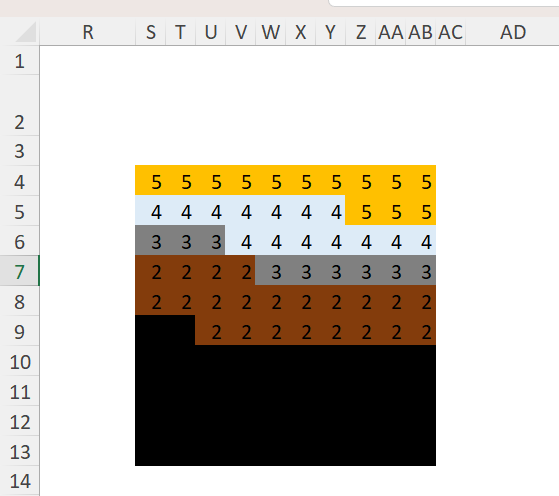
Po trzecie, dodajemy obramowanie wszystkich krawędzi i zmieniamy jego kolor na biały.
Po czwartek, robimy małą magiczną sztuczkę. Żeby wykres wyglądał jak wykres przeszkadzają nam wartości 1,2,3,4,5 umieszczone w kolumnach. Nie można zmienić ich koloru czcionki bo i tak pozostaną widoczne. Co więc zrobić? Zmienić ich format.
Zaznaczamy tablicę klikamy prawym przyciskiem myszki i wybieramy Formatuj komórki.
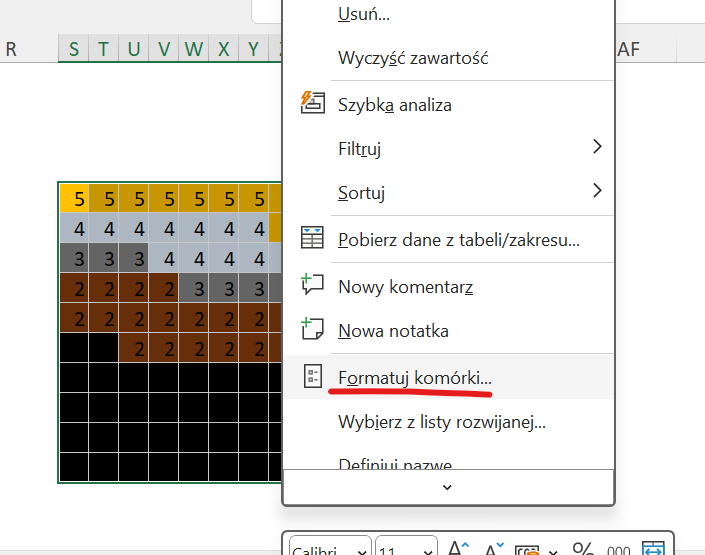
W menu, które się pokaże wybieramy Kategoria: Niestandardowe, a po prawej stronie jako Typ wpisujemy ;;; (tak – trzy średniki). Taka sztuczka ukrywa nam wartości, które występują w danej komórce 🪄 Na koniec wykres wygląda tak:

Krok 6: Zróbmy data storytelling
Wykres, z którym skończyliśmy w poprzednim kroku nie pomoże nam w interpretacji danych. Musimy sprawić, żeby był zarówno atrakcyjny wizualnie, jak i przydatny.
Po pierwsze, dodajemy legendę. Jak dla mnie dobrze wyglądają w tym wypadku etykiety po prawej stronie wykresu. Znajdzie się tam nazwa źródła energii plus jego procentowy udział w rynku. Żeby nie przepisywać nazw i udziałów używam funkcji ZŁĄCZ.TEKST.
Na przykład dla “Innych elektrowni odnawialnych”:
=ZŁĄCZ.TEKST(B8;" ";E8;"%")
gdzie nazwa kategorii znajduje się w komórce B8, a udział wyrażony w wartościach od 1 do 100 w komórce E8.
Ustawiam kolor czcionki dla poszczególnych kategorii w legendzie tak, aby odpowiadał kolorom na wykresie. Spójrz jak to wyszło:
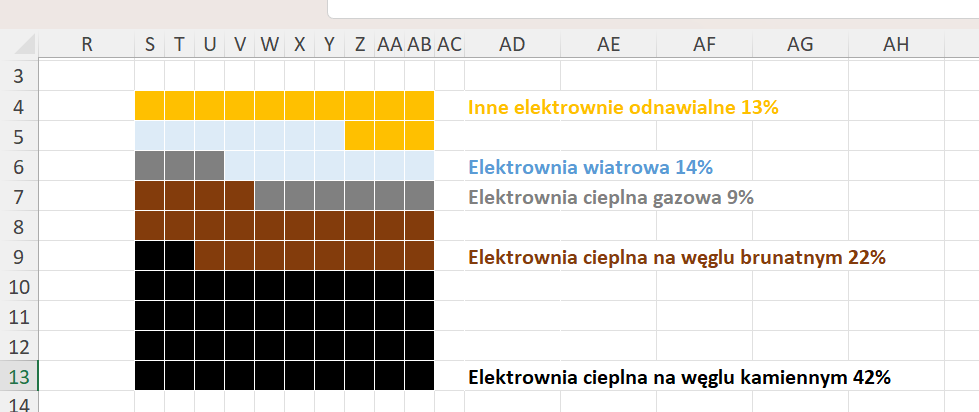
Po drugie, dodaję ciekawy tytuł wykresu. Pamiętaj, że tytuł powinien interpretować to co na wykresie, powinien być informacją z jaką odbiorca pójdzie w świat po obejrzeniu wykresu.
W tym przypadku zdecydowałem się na “Energetyka odnawialna dostarcza już ponad 25% energii do polskich domów”. Fragment “ponad 25%” dałem na czerwono, dla jeszcze większego podkreślenia wagi tego faktu. Tytuł umieszczam nad wykresem scalając obszar S1:AG2.
Po trzecie, opis do wykresu. Znajdzie się pod wykresem, a umieszczam tam: źródło danych, opis czego dotyczy wykres oraz ewentualne uwagi (np. o tym saldzie wymiany zagranicznej).
Po czwarte – kosmetyka. Wykres prezentuje się lepiej, gdy w Excelu nie są wyświetlane linie siatki (odznaczamy w Widok >> Pokazywanie >> Linie siatki). Żeby nie pokazywać “warsztatu” ukrywam kolumny A:P oraz wiersze od 19 w dół.
Jak ostatecznie prezentuje się wykres?
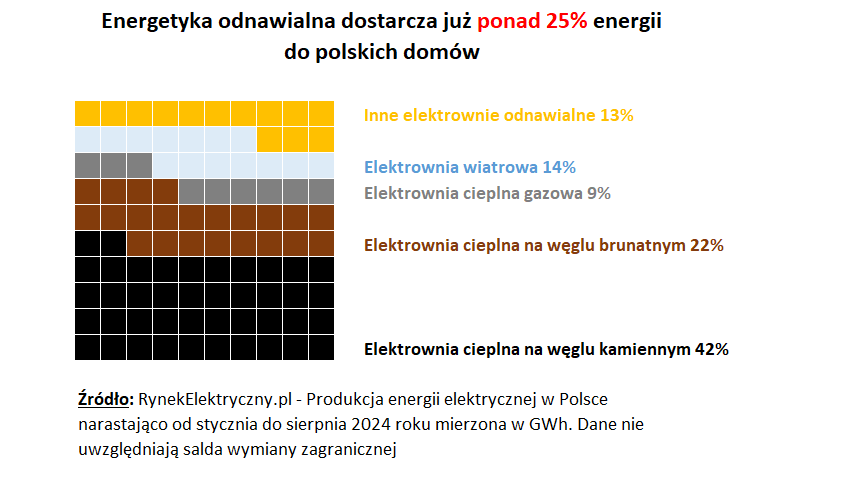
Kto by przypuszczał, że takie wykresy można łatwo zrobić w Excelu? 💚
Na koniec…
Jak widzisz, stworzenie wykresu waflowego w Excelu wymaga tylko kilku prostych kroków i podstawowej znajomości formuł. Choć początkowo proces może wydawać się skomplikowany, to efekt końcowy z pewnością wynagradza włożony wysiłek.
Wykres waflowy to świetna alternatywa dla standardowych wykresów kołowych czy słupkowych, szczególnie gdy zależy nam na precyzyjnym i przejrzystym przedstawieniu danych procentowych.
Zachęcam Cię do eksperymentowania z własnymi danymi – może właśnie wykres waflowy okaże się tym elementem, który sprawi, że Twoja następna prezentacja zostanie zapamiętana na długo.
A jeśli masz jakieś pytania lub wątpliwości dotyczące procesu tworzenia takiego wykresu, śmiało pisz do mnie.
Jeśli jeszcze nie jesteś na liście odbiorców mojego newslettera to tutaj masz szansę na zapis:
TUTAJ wrzucam gotowy plik Excela, na którym pracowałem – możesz wykorzystać go jako szablon do swoich wykresów waflowych.
Trzymaj się ciepło!